最近好多人結婚❤
有些碰到人數統計調查的小問題
所以決定來寫一個小小教學:)
一方面幫自己那米粒大般的記憶力備份一下步驟
首先你要先有一個Google帳號
接下來點選以下網址 https://docs.google.com/forms/u/0/
點選"前往GOOGLE表單"
接著點選右下方的紅色+號
去新增一個表單
然後
由於個人覺得新版本的表單好難用喔
所以立馬按左下角的小黑人XD"返回舊版Google表單"
進來之後呢
首先呢~點選2號的"變更主題"
然後右手邊就會冒出一大堆的主題任你選
這邊就選一個"生日貓咪"當範例
先把生日貓咪給它點選下去就會冒出"自訂"
接著點選"自訂"
右手邊就冒出一堆客製化的選項
可以點選"標題圖片",接著選擇"變更圖片"
然後你就可以放你喜歡的照片
就會顯示在問卷的最上面了
你也可以點選"表單背景"
可以改變背景的顏色或是加上圖片都可以
照片上的範例就是我把背景色改成粉橘色了:P
接著我們來點選1號"編輯問題"
然後可以在"無標題表單"欄位填寫你的表單名稱要叫做甚麼
如果是婚禮的話
可以在標題下方填寫你的婚禮資訊:)
接著在"未命名的問題"欄位直接點一下就可以打你的題目了
在問題類型旁邊的"單選"點一下
就會冒出很多選項
文字:基本上只有一行,通常用於讓對方回答名字之類的簡短答案
多行文字:顧名思義有很多行,通常用於讓對方回答地址或者是祝福得話
單選:直接填寫"是""女方親友"這類已經幫對方填好選項,讓他們方便直接選擇答案
以上三個比較常用所以特別拿出來講:)
如果要增加題目
就直接點選左下方的"新增項目"就可以囉
問題全部打好之後
就按左下角的"傳送表單"
然後網頁就會出現你的問卷的連結
你就可以把這些連結給你的親朋好友
讓他們直接點選連結去填寫問卷喔^_______^
點選4號的"即時查看表單"
你就可以看到大家看到你的問卷是長甚麼樣子:P
看到剛剛示範的問卷調查了YAYA
挺容易的吼!!!
然後呢~
你也可以點選3號的"查看回應"
看看大家填寫的答案
順便檢查還有誰還沒有填寫好
以便追蹤整個進度
如果想要下載檔案
你也可以點選"檔案"
然後"下載格式"裡的"Microsoft Excel"
這樣它就會幫你下載一份Excel表格到你的電腦裡囉
超級方便的!
提醒一下
婚禮邀請裡面要注意提問的問題有:
1. 請問你是新郎還是新娘的親友?
2. 是否能夠出席喜宴?
3. 婚禮當天出席人數?
4. 是否需要兒童座椅?張數?
5. 素食需求人數?
6. 前往婚宴交通方式(可寫可不寫,最主要填寫是想要大概知道停車位是否足夠)
7. 姓名
8. 連絡電話
9. 地址
10. Email
11. 祝福的話
希望大家都婚禮順順利利喔^_____^

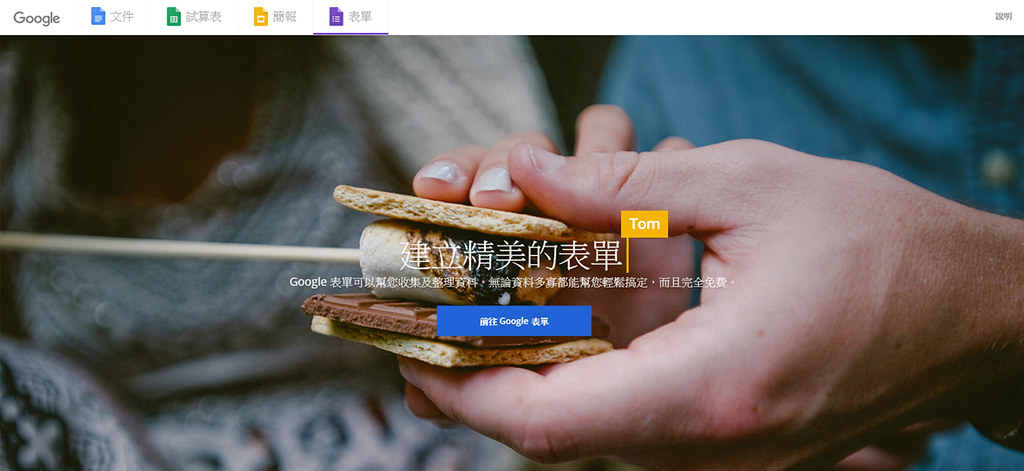
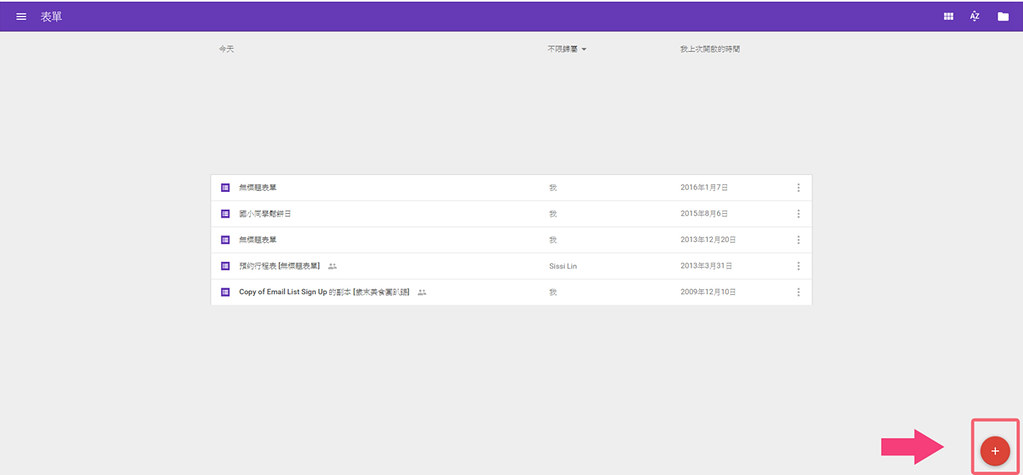
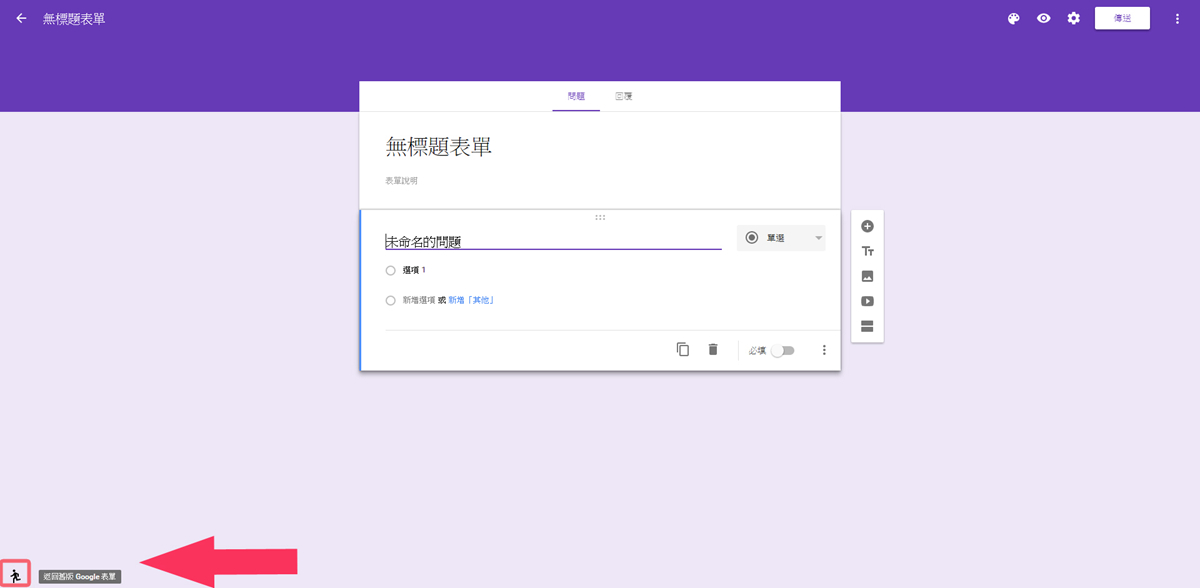
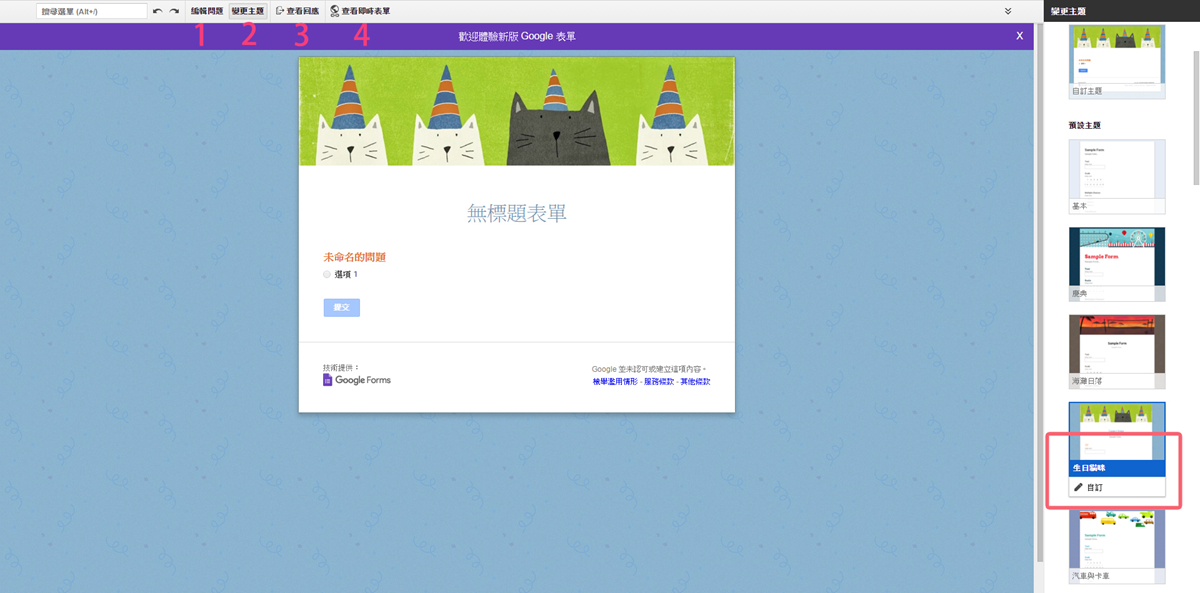
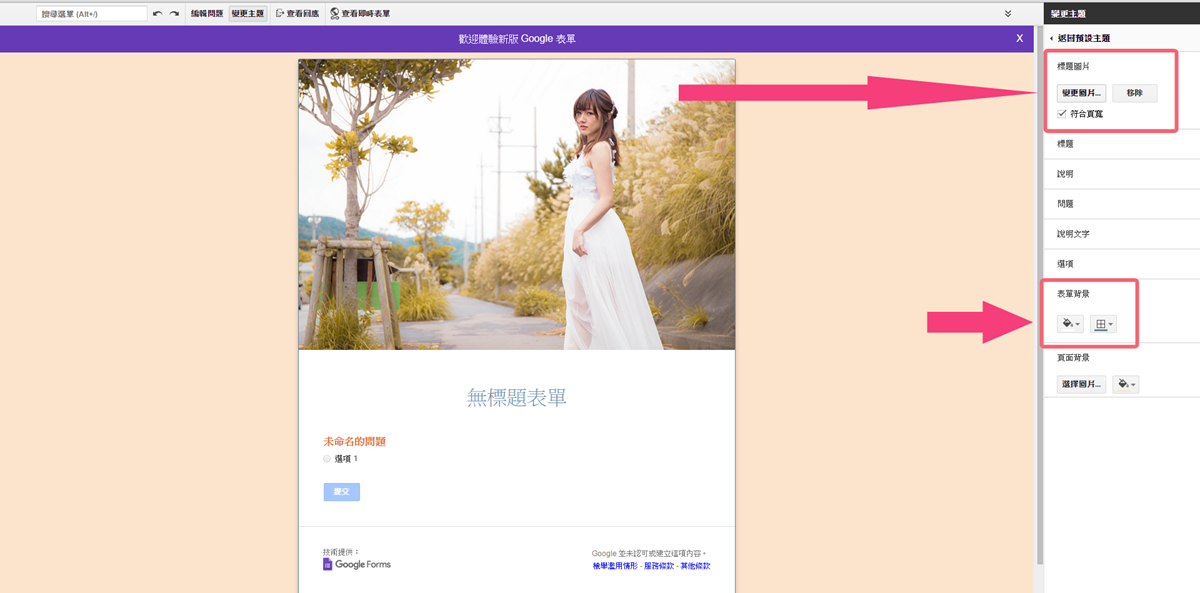


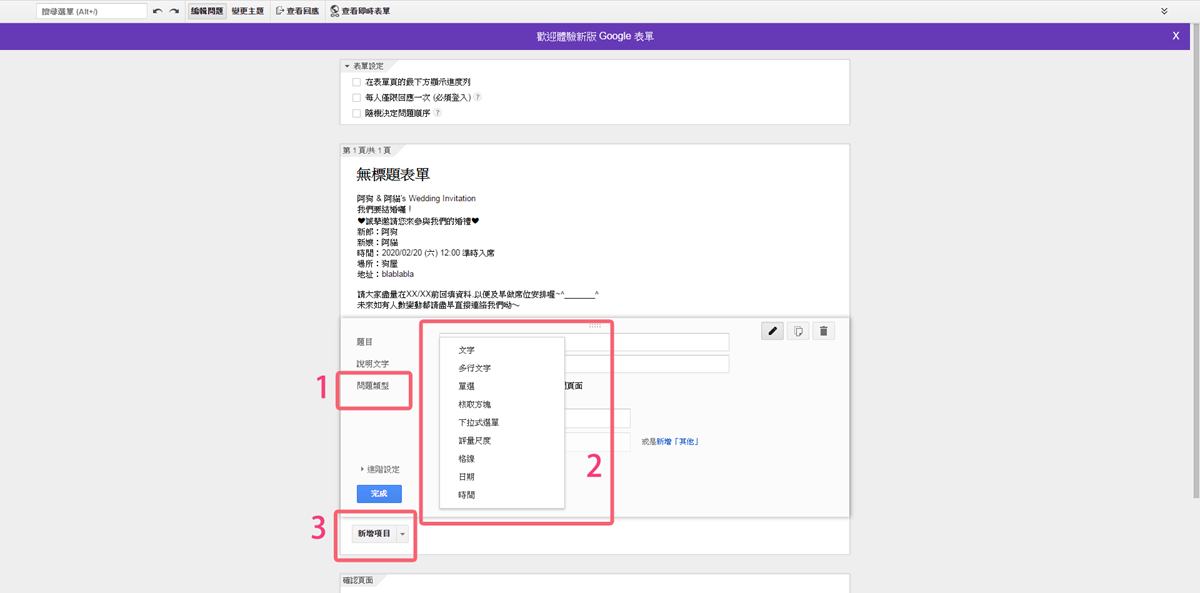
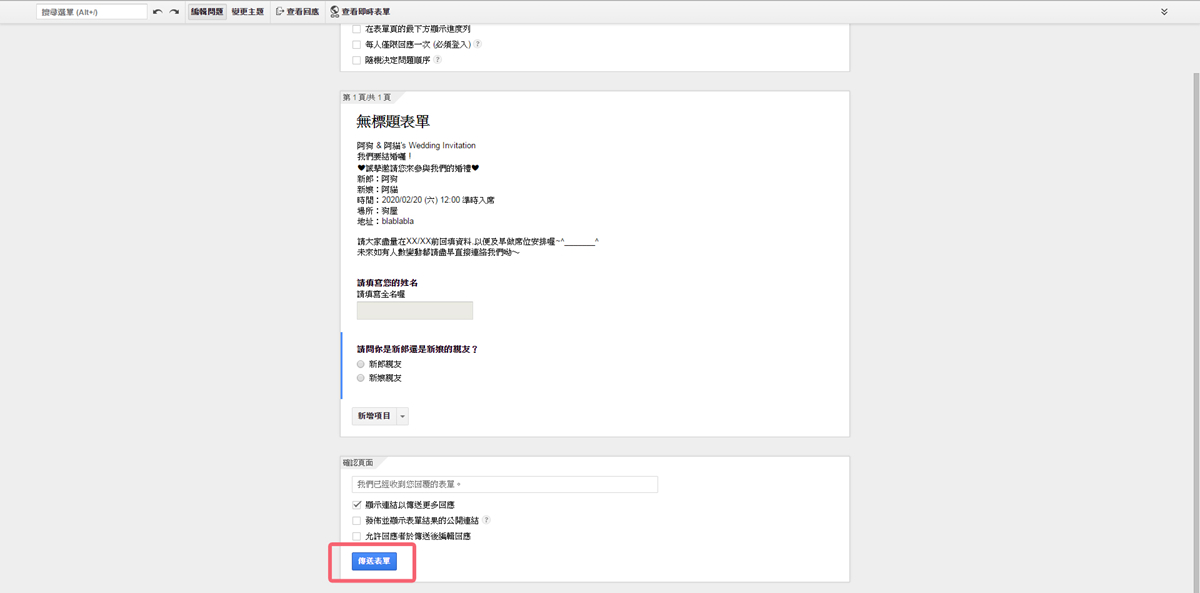
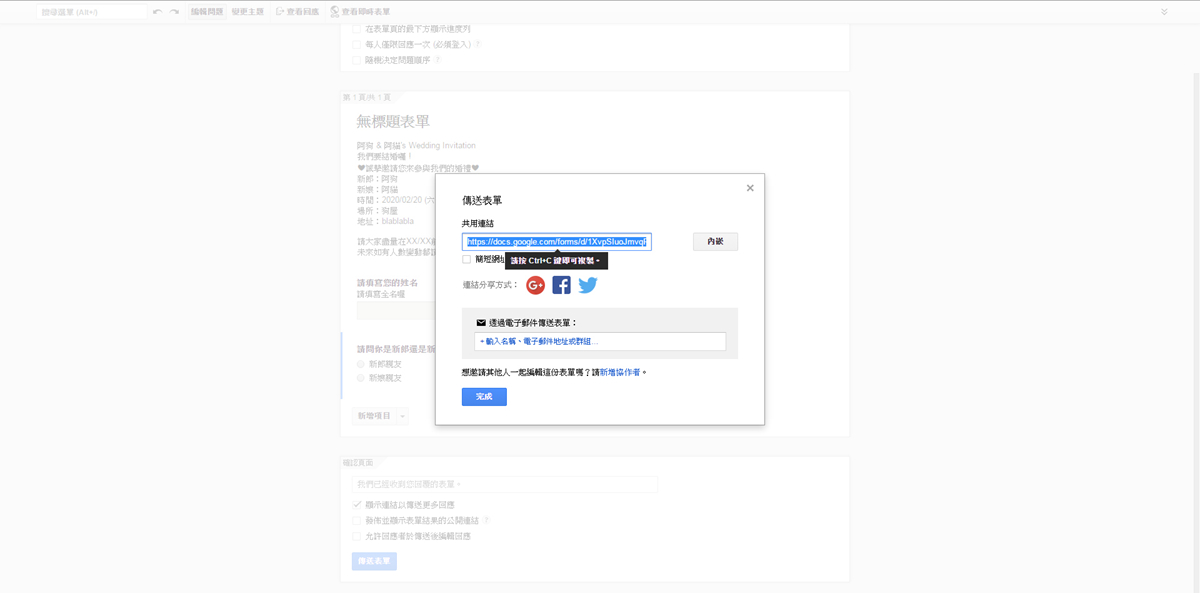
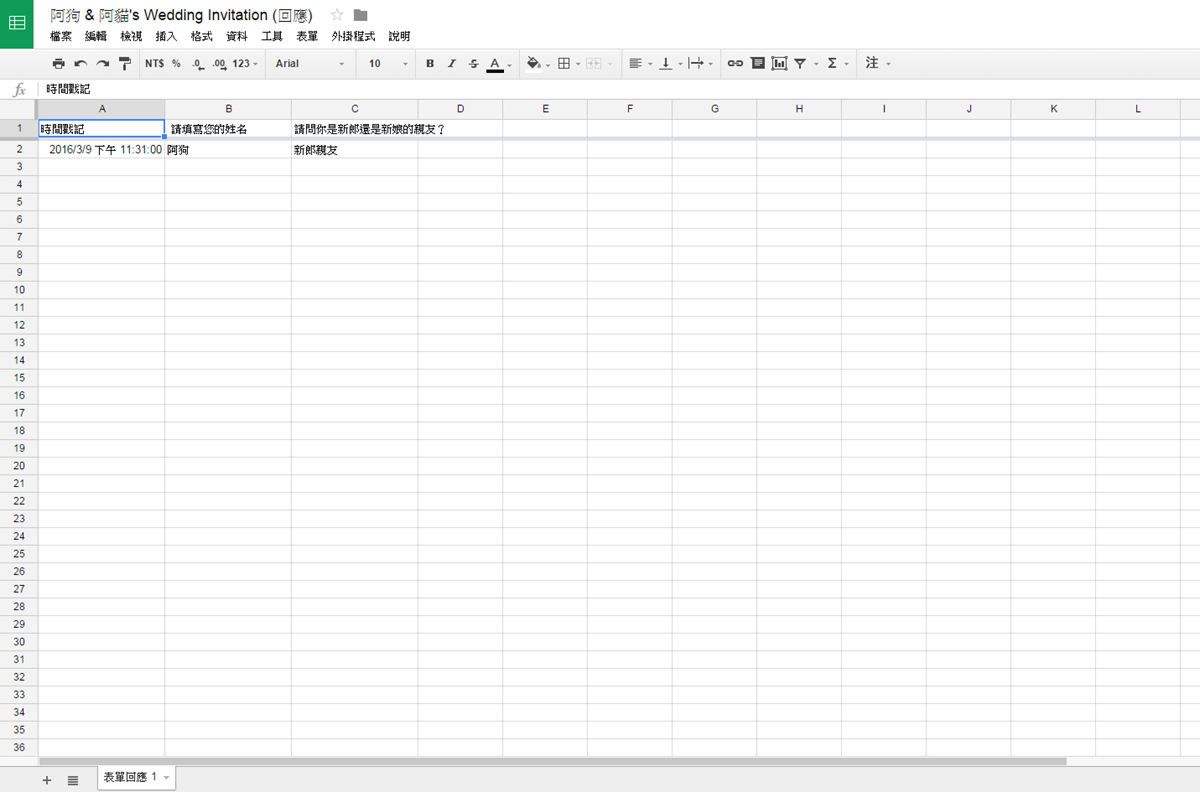
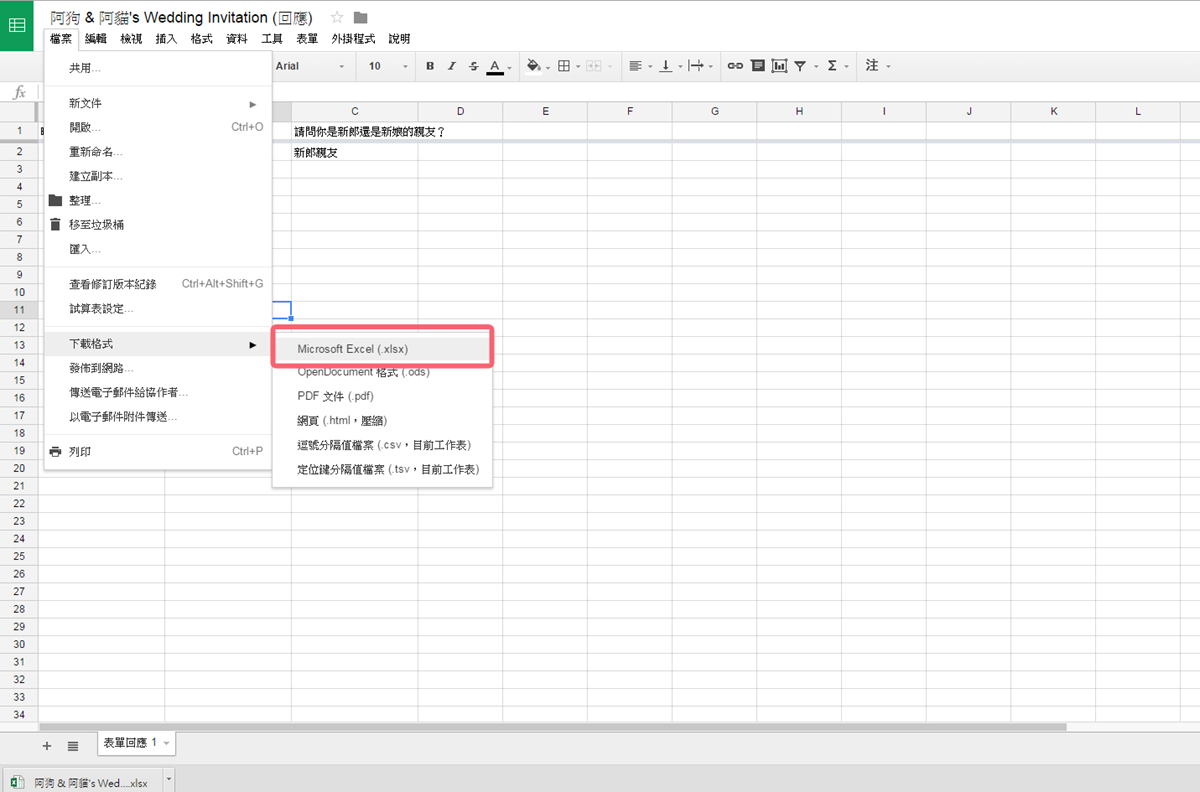
好詳細喔,現在似乎很流行填這個
回覆刪除是阿~所以泰摸哥以後要結婚就不用擔心惹XD
刪除非常詳細易懂,感謝妳:)
回覆刪除不用客氣喔 希望有幫到你^_____________^
刪除幫了大忙~~真是太謝謝你了!!!
回覆刪除太太太開心了~有幫到你就好:D 我當初也是花了一點時間去研究 不然好難懂喔XD
刪除請問 字型要怎麼改變呢? 謝謝您
回覆刪除哈囉~目前新版的GOOGLE表單是無法變更字型的,你得先按右下角的問號?,點了問號之後裡面有一個"返回舊版表單",然後在左上方有一個"變更主題",點進去之後在右側找您的那個主題,在主題上點一下就會跑出"自訂"的字樣出來,裡面就有"說明文字"或是"標題",點進去之後就可以變更你的字型囉^___________^
刪除